Интернет-провайдер Простор Телеком предоставляет телекоммуникационные услуги на территории России, а представительства компании расположены в 46 крупных населенных пунктах страны. Абонентам предлагается широкий ассортимент цифровых сервисов, в том числе подключение к сети интернет, телефонии, телевидению, а также ряд предложений для корпоративных клиентов.
Управлять подключенными услугами каждый пользователь может удаленно, но для этого необходимо на официальном интернет-портале Простор Телеком войти в личный кабинет.
Содержание
Как стать абонентом провайдера и получить аккаунт
Самостоятельно регистрироваться на официальном сайте телекоммуникационной компании не нужно, поскольку такая функция отсутствует в принципе. Учетная запись создается автоматически для каждого абонента, с которым заключен договор на предоставление услуг провайдера.
Подать электронную заявку можно удаленно, и для этого необходимо придерживаться следующей инструкции:
- Использовать ссылку https://ptl.ru, чтобы мгновенно перейти на главную страницу официального веб-портала телекоммуникационной компании.
- Ознакомиться с актуальными предложениями провайдера, и выбрать тип интересующих услуг.
- Под выбранным вариантом нажать «Оставить заявку».
- Заполнить электронную анкету, в которой необходимо указать:
- Ф.И.О. абонента;
- контактный телефон;
- адрес электронной почты;
- наименование организации (если клиент – юридическое лицо);
- адрес подключения услуги;
- тему обращения.
- Согласиться с условиями использования сервиса.
- Пройти проверку системой «Антибот».
- Нажать «Отправить».
В кротчайшие сроки электронная анкета будет рассмотрена и с абонентом свяжется представитель компании для согласования условий сотрудничества, а также подходящей даты проведения монтажных работ, и настройки оборудования.
Внимание! Данные для входа в ЛК предоставляются пользователю после подписания договора на оказание телекоммуникационных услуг.

Инструкция по авторизации в персональном профиле
После фактического подключения к услугам интернет-провайдера и подписания договора, клиент компании может авторизоваться в личном кабинете на официальном веб-портале компании.
Инструкция по входу в ЛК выглядит следующим образом:
- Открыть любой интернет-браузер, установленный на персональном компьютере, и в адресной строке указать https://ptl.ru либо кликнуть по данной ссылке для мгновенного перехода на стартовую страницу официального сайта провайдера.
- В правой верхней части экрана кликнуть по кнопке «Вход».
- Заполнить электронную форму, указав Логин и Пароль.
- Нажать «Войти».
Чтобы авторизоваться в ЛК юридическому лицу, необходимо придерживаться следующей инструкции:
- Использоваться ссылку https://ptl.ru.
- В центральной верхней части экрана нажать «Для бизнеса».
- Кликнуть по кнопке «Вход», расположенной в правой верхней части экрана.
- Ввести Логин и Пароль.
- Нажать «Войти».
Внимание! Рекомендуется ссылку https://lk.ptl.ru/login сохранить в закладки для быстрого перехода в окно авторизации.
Что делать, если не получается авторизоваться
Существует несколько основных причин, по которым абонент не может войти в персональный профиль, зарегистрированный на официальном сайте провайдера:
- Указаны неправильные идентификационные данные.
- Используется ошибочный регистр и раскладка клавиатуры.
- Утерян пароль от ЛК.
При прохождении процедуры аутентификации следует убедиться в корректности идентификационных данных и правильности их введения.
Если пароль от ЛК утерян, то для его восстановления потребуется сделать следующее:
- Открыть окно авторизации, кликнув по кнопке «Вход» на главной странице сайта https://ptl.ru/.
- Нажать «Забыли пароль».
- В открывшейся форме указать номер договора и номер телефона.
- Кликнуть «Отправить».
Внимание! Данные для входа в ЛК будут направлены в виде смс на контактный номер телефона клиента.
После авторизации в ЛК абонент может удаленно взаимодействовать с поставщиком телекоммуникационных услуг. В частности, через ЛК можно:
- Контролировать состояние задолженности, своевременно оплачивать услуги провайдера.
- Ознакомляться с действующими тарифными планами, выбирать наиболее подходящие.
- Активировать дополнительные услуги.
- Корректировать персональные и контактные данные.
Контактная информация
Любые вопросы, касающиеся получения услуг провайдера или работы в личном кабинете, можно задать по номеру телефона 8-495-268-02-08.
Простор Телеком представляет собой телекоммуникационную компанию, занимающуюся предоставлением услуг на территории 46 российских городов, начиная с 1997 года. Провайдер сотрудничает как с физическими лицами, так и с предпринимателями. Фирма обеспечивает абонентов интернетом и цифровым телевещанием, телефонной связью и доступом к облачному АТС, а также хостинг-услугами. Компания занимается оказанием помощи в организации электронного документооборота. Для дистанционного управления подключенными услугами от Простор Телеком клиентам организации требуется войти в личный кабинет.
Войти в личный кабинет
Содержание
Регистрация личного кабинета
Доступ к учётной записи на официальном портале телекоммуникационной компании предоставляется каждому клиенту. Причем регистрироваться в онлайн-сервисе самостоятельно не нужно. Создание пользовательского профиля происходит по умолчанию после того, как будет подписан контракт на сервисное обслуживание и внесена информация о новом абоненте в клиентскую базу.
Важно! Чтобы получить доступ к личному кабинету, в списке услуг клиент обязательно должен указать «Интернет».
Реквизиты, которые в последующем понадобятся для авторизации, формирует программное обеспечение Простор Телеком в автоматическом режиме. Когда выбранная услуга будет подключена и внесены необходимые настройки, клиенту на руки выдается копия контракта, где указаны обязательства сторон. Кроме того, к договору прилагается памятка с логином и паролем.
Войти в личный кабинет
Вход в личный кабинет
Чтобы авторизоваться в пользовательском профиле, абоненту телекоммуникационной компании Простор Телеком следует выполнить такие действия:
- В поисковую строку вписать адрес https://ptl.ru.
- Кликнуть по иконке, где изображен человечек и написано «Вход».
- Во всплывающей форме заполнить пустые строки. Потребуется введение логина с паролем, полученных от сотрудников провайдера.
- Щёлкнуть по клавише «Войти».
Система проверит корректность введённых реквизитов. Если все выполнено правильно, на сайте откроется основная страничка персонального аккаунта.
Авторизация для корпоративных клиентов
В некоторых регионах страны компания занимается предоставлением телекоммуникационных услуг как физическим лицам, так и гражданам, занимающимся предпринимательской деятельностью. Клиентам провайдера с таким статусом также предоставляется доступ к пользовательскому профилю для управления лицевым счётом и подключенными услугами.
Юридические лица получают доступ к индивидуальному аккаунту автоматически после того, как будет подписан контракт о сотрудничестве. Реквизиты для авторизации представитель компании получает при посещении ближайшего офиса Простор Телеком или в виде заказного письма через обычную почту.
Чтобы авторизоваться в учётной записи, абонентам данной категории нужно следовать инструкции:
- В поисковой строке браузера указать адрес https://ptl.ru.
- В горизонтальном блоке с инструментами, расположенном на сайте вверху, найти вкладку «Для бизнеса» и нажать на неё.
- Кликнуть по клавише «Вход», находящейся в верхней части сайта.
- Заполнить всплывающую строку, прописав в ней логин с паролем, полученные после заключения договора на сервисное обслуживание.
- Щёлкнуть по надписи «Войти».
Как восстановить доступ к учётной записи
В случае возникновения сложностей при попытке авторизоваться в личном кабинете для начала рекомендуется проверить, правильно ли были введены идентификационные данные. Возможно, логин или пароль были написаны с ошибками. Помимо этого, следует перепроверить корректность выбранной клавиатурной раскладки и отключить клавишу Caps Lock, если она была нечаянно нажата.
Если не получается авторизоваться из-за случайной потери одного из идентификаторов, их можно вспомнить, воспользовавшись памяткой. Она прилагается к договору на обслуживание.
Если же воспользоваться документами, полученными после подключения услуги, в силу каких-то причин невозможно, можно попробовать восстановить доступ к сервису самостоятельно. Нужно выполнить такие действия:
- в поисковой строке браузера ввести адрес https://ptl.ru;
- на открывшейся главной странице перейти во вкладку в соответствии с категорией клиента: «Для бизнеса» либо «Для дома»;
- кликнуть по клавише «Вход», находящейся на сайте вверху справа;
- нажать на кнопку «Забыли пароль?»;
- в появившихся строках указать номер пользовательского соглашения и телефонный номер, использованный при заключении контракта на сервисное обслуживание;
- щёлкнуть по надписи «Отправить».
Спустя несколько минут пользователь получит SMS-сообщение, где будут указаны новый логин и пароль.
При смене контактного телефонного номера после подписания пользовательского соглашения клиенту Простор Телеком следует оповестить об этом сотрудников службы поддержки. Когда новые контактные данные будут внесены в клиентскую базу провайдера, он сможет отправлять запрос на получение новых идентификаторов от личного кабинета в дистанционном режиме.
Функциональные возможности персонального аккаунта
Учётная запись на сайте телекоммуникационной компании Простор Телеком предназначена для выполнения таких действий без посещения офиса провайдера:
- контроль состояния баланса абонентского счёта;
- оплата услуг провайдера;
- формирование платёжных квитанций с последующей распечаткой;
- подключение и отключение дополнительных услуг;
- отслеживание бонусного счёта, действующего в рамках программы лояльности;
- расходование бонусных баллов и т.д.
Важно! В профиле доступна смена действующего тарифного плана более выгодным предложением.
Контактная информация
При появлении каких-либо вопросов в процессе использования возможностей личного кабинета или возникновении проблем с предоставлением услуг в первую очередь рекомендуется попробовать найти ответ самостоятельно. Для этого следует на официальном сайте перейти во вкладку «Вопрос-ответ», расположенную в нижней части главной страницы.
Если же самостоятельно решить возникшую проблему не удается, можно связаться с сотрудниками организации в телефонном режиме, позвонив по номеру 8-495-268-02-08.
Компания Простор Телеком работает на рынке телекоммуникационных услуг с 1997 года. В настоящее время это один из крупнейших операторов связи, чьи филиалы можно встретить в 46 городах страны. Организация предоставляет частным лицам и представителям бизнес-сегмента доступ к интернету и телефонии, цифровому телевидению и облачным АТС, а также оказывает услуги хостинга и помогает организовать электронный документооборот. Управлять сервисами от Простор Телеком можно в дистанционном режиме – для этого достаточно войти в личный кабинет абонента, предусмотренный на сайте компании.
Регистрация личного кабинета
Воспользоваться личным кабинетом на сайте Простор Телеком может любой из абонентов компании. Для этого не придется проходить процедуру регистрации. Персональный аккаунт для каждого из клиентов создается в автоматическом режиме, как только заключенный им договор будет зарегистрирован в базе провайдера.
Важно! Для создания ЛК в списке услуг, получаемых абонентом, обязательно должен присутствовать доступ в интернет.
Логин и пароль для клиентских аккаунтов генерируются программным обеспечением провайдера в случайном режиме. После подключения и настройки оборудования абонент получает данные для входа в ЛК вместе со своей копией договора. Логин и пароль содержатся в документе под названием «Памятка абонента».
Вход в личный кабинет
Для входа в личный кабинет пользователю необходимо открыть в браузере официальный сайт компании Простор Телеком. Он находится в интернете по адресу https://ptl.ru.
После загрузки главной страницы нужно будет выполнить следующие действия:
- найти в шапке сайта иконку с изображением человечка и подписью «Вход»;
- кликнуть по иконке;
- в появившейся под главным меню строке ввести логин и пароль от ЛК из «Памятки абонента»;
- нажать на кнопку «Войти», расположенную справа от полей ввода данных.
Кстати! Прямая ссылка на форму авторизации в системе — https://lk.ptl.ru/login. Тем, кто планирует регулярно посещать личный кабинет провайдера, стоит сохранить ее в своем браузере для ускорения доступа к аккаунту.
Вход в ЛК для юридических лиц
В ряде регионов Простор Телеком работает не только с частными клиентами, но и с представителями малого, среднего и даже крупного бизнеса. Абоненты этой категории, как и обычные граждане, могут управлять своими лицевыми счетами через личный кабинет.
Регистрация ЛК для юрлиц проводится в автоматическом режиме, после заключения ими договора на обслуживание с провайдером. Логин и пароль представители организаций могут получить лично в офисе Простор Телеком, либо по почте – заказным письмом.
Для входа в ЛК клиентам в статусе юрлиц необходимо действовать следующим образом:
- открыть в браузере сайт провайдера — https://ptl.ru;
- в верхнем меню на белом фоне выбрать раздел «Для бизнеса»;
- нажать на кнопку «Вход», размещенную в шапке сайта;
- во всплывшей строке ввести свои логин и пароль;
- кликнуть по кнопке «Войти», расположенной справа от полей для учетных данных.
Важно! Прямая ссылка на страницу входа в ЛК — https://lk.ptl.ru/login.
Восстановление пароля от ЛК
Логин и пароль от личного кабинета абоненты Простор Телеком получают вместе с договором на обслуживание. Если пользователь забыл пароль от ЛК, он всегда может посмотреть его в «Памятке абонента», приложенной к договору.
Если же бумаг нет под рукой, либо они утеряны, можно воспользоваться опцией восстановления пароля в онлайн режиме. Для этого необходимо:
- открыть главную страницу сайта Простор Телеком;
- в верхнем меню выбрать раздел, соответствующий категории абонента («Для дома» или «Для бизнеса»);
- нажать на иконку «Вход» в правой части экрана сверху;
- во всплывшей строке кликнуть по серой кнопке «Забыли пароль»;
- в появившейся форме ввести номер своего договора с провайдером и номер телефона, привязанного к договору;
- кликнуть по темно-синей кнопке «Отправить» в нижней части формы.
Вскоре после этого на мобильный абонента поступит СМС с логином и паролем для его персонального аккаунта.
Важно! Если пользователь со времени заключения договора сменил номер мобильного телефона, ему необходимо будет уведомить об этом службу поддержки провайдера. Только после внесения новой контактной информации в базу данных Простор Телеком, можно будет запросить пароль от ЛК удаленно.
Функционал личного кабинета
С помощью веб-кабинета клиенты компании Простор Телеком могут управлять подключенными у них услугами в дистанционном режиме, через интернет. В абонентском аккаунте собраны инструменты, позволяющие производить следующие действия:
- контролировать баланс лицевого счета;
- отслеживать начисления абоеннтской платы;
- формировать квитанции на оплату услуг провайдера;
- пополнять лицевой счет онлайн с банковской карты или электронного кошелька;
- менять тарифные планы по подключенным услугам;
- узнавать условия действующих тарифов;
- подключать и отключать дополнительные услуги (обещанный платеж, временная блокировка и т.д.);
- следить за начислением бонусов в программе лояльности провайдера;
- расходовать бонусные баллы.
Помимо перечисленного, в абонентском кабинете есть удобные инструменты для формирования отчетности. С их помощью клиенты Простор Телеком могут получать выписки по совершенным ими платежам, контролировать расход трафика, запрашивать детализацию звонков (при подключенных услугах телефонии), отслеживать движения по бонусному счету.
Мобильное приложение
По состоянию на начало 2021 года личный кабинет абонента Простор Телеком существует только в веб-версии. Мобильного приложения для клиентов у компании не предусмотрено. Это касается как частных пользователей, так и представителей бизнес-сегмента.
Абоненты, предпочитающие заходить в интернет с мобильных гаджетов, могут пользоваться ЛК через встроенные браузеры смартфонов и планшетов. Алгоритмы авторизации в кабинете и работы с ним в этом случае будут такими же, как при входе в аккаунт с десктопного компьютера.
Важно! В мобильных браузерах некоторые опции личного кабинета могут работать некорректно.
Контактные данные для связи
Связаться со службой поддержки клиенты Простор Телеком могут по телефону горячей линии. Единого федерального номера у компании нет. Узнать телефон техподдержки в своем регионе абоненты могут через раздел «Контакты» на официальном сайте провайдера — https://ptl.ru/contacts.
Важно! Для получения достоверной информации необходимо после перехода на страницу выставить в ее шапке свою геолокацию.
Также с представителями компании можно связаться через соцсети:
Телефонная служба поддержки работает в круглосуточном режиме. На сообщения в социальных сетях сотрудники провайдера обычно отвечают по будням в рабочее время.
The following two tabs change content below.
«Простор Телеком» обеспечивает российских граждан качественными телекоммуникационными услугами. Фирма выполняет подключение к высокоскоростному интернету, телефонии и телевидению. Стать абонентами компании могут не только обычные пользователи, но и корпоративные клиенты. Для того чтобы управлять подключенными услугами, необходимо войти в личный кабинет на сайте «Простор Телеком».
Содержание
Регистрация учетной записи
Клиенту не предоставляется возможность самостоятельно зарегистрировать учётную запись. Это делают сотрудники компании. Они заносят личные данные, оставленные пользователем в заявке, в базу данных, а затем создают личный кабинет.
Для того чтобы оставить заявку, нужно выполнить такие действия:
- Открыть браузер и ввести в строку поиска ссылку https://ptl.ru/.
- Выполнить переход на главную страницу и немного пролистать ее вниз.
- Выбрать услугу и кликнуть «Оставить заявку».
- Откроется форма заявки на подключение.
- В пустые поля нужно ввести фамилию, имя, отчество.
- Требуется ввести свой телефон и электронную почту.
- Ввести название организации.
- Записать город, улицу, номер дома, офис.
- Указать тему обращения и сообщение.
- Согласиться на обработку личной информации.
- Пройти тест «Я не робот».
- Кликнуть «Отправить».
Далее заявка на подключение будет перенаправлена сотрудникам компании. После рассмотрения они свяжутся с пользователем и согласуют день подключения.
По указанному адресу приедут технические работники. Они проведут подключение, настроят оборудование и протестируют сеть. После этого клиенту будет предложено ознакомиться с договором на обслуживание, поставить подпись и оплатить предоставленную услугу.
Важно! Идентификационные данные для входа в личный кабинет находятся в договоре клиента.
Как выполнить авторизацию в профиле
После заключения договора с компанией абоненту предоставляются к использованию выбранные услуги, а также личный кабинет. Чтобы выполнить процедуру авторизации в аккаунте, потребуется следовать алгоритму:
- Ввести в поисковую строку адрес https://ptl.ru/.
- Кликнуть на значок человечка.
- Откроется форма авторизации. В пустые поля нужно ввести логин и пароль, которые указаны в договоре.
- Нажать на кнопку «Войти».
После этого система выполнит проверку указанных данных. Если они указаны правильно, то пользователь будет перенаправлен на страницу личного кабинета. Там он сможет приступить к знакомству с предоставленным функционалом и к его использованию.
Восстановление пароля
Иногда пользователь не может получить доступ к личному кабинету по причине потери пароля. В этом случае можно в любой момент взять договор и посмотреть данные в специальном разделе.
В случае, когда документ по каким-либо причинам недоступен, следует воспользоваться функцией самостоятельного восстановления пароля. Для этого нужно следовать инструкции:
- Выполнить переход на страницу https://ptl.ru/.
- Кликнуть значок личного кабинета.
- Нажать кнопку серого цвета «Забыли пароль».
- На этой же странице загрузится окно восстановления пароля.
- В пустые поля нужно ввести номер договора и номер телефона.
- Щелкнуть «Отправить».
После этого на указанный контакт поступит sms-сообщение с инструкциями по дальнейшим действиям. После восстановления пароля абонент сможет авторизоваться в системе.
Функционал учётной записи
После того как пользователь получает доступ к персональному аккаунту, ему откроются такие возможности:
- Управление новостными оповещениями. При желании их можно отключить.
- Просмотр баланса лицевого счета.
- Детализация платежей.
- Выбор и смена тарифного плана на более выгодный.
- Получение информации о скидках, выгодных предложениях и предстоящих акциях.
Персональный аккаунт оснащен удобными инструментами для получения выписок по совершенным платежам. Профиль можно использовать для контроля за расходом трафика и запроса детализации звонков.
Важно! Через аккаунт абоненты могут отслеживать накопление бонусов на счету.
На данный момент мобильное приложение не создано. Пока оно находится на стадии разработки и в скором времени появится в общем доступе. Скачать и загрузить его можно будет через интернет-магазин Google Play.
В качестве альтернативного варианта пользователи могут войти в ЛК с телефона или планшета, используя мобильную версию сайта. Она оснащена идентичным функционалом и интерфейсом, а также стабильно загружается с любого мобильного устройства.
Контактные данные для связи
Иногда у пользователей появляются технические и информационные вопросы, касающиеся получения услуг провайдера или работы в личном кабинете. Можно задать любой вопрос по номеру телефона 8-495-268-02-08.
Главный офис компании располагается по адресу: г. Москва, улица Большая Черкизовская, 24а, стр.1.
Абоненты могут отправить обращение на адрес электронной почты: info@moscow.ptl.ru.
Для того чтобы определить месторасположение ближайшего офиса в своем городе, можно воспользоваться картографическим сервисом, выполнив переход на страницу https://ptl.ru/contacts.
Оплата услуг
Для того чтобы провести оплату за предоставленные услуги, потребуется распечатать платежный документ с реквизитами и внести абонентскую плату, используя для этого банковскую карту.
Если клиенту требуется консультация по вопросам оплаты, необходимо обратиться в абонентский отдел провайдера или оставить заявку онлайн, выполнив переход на официальную страницу. После оплаты услуг необходимо посмотреть состояние лицевого счета, для того чтобы убедиться в том, что платеж прошел успешно.
Важно оплачивать услуги своевременно, поскольку наличие даже небольшой задолженности может стать причиной ограничений и блокировки учётной записи абонента.
Провайдер «ПРОСТОР Телеком» начал свою работу еще в 1997 г. Сейчас компания стала крупным оператором связи, предлагающим телекоммуникационные услуги через разветвленную филиальную сеть по всей России. Компания оказывает услуги корпоративным клиентам – бизнес-центрам, государственным и банковским учреждениям, производственным объединениям, учебным организациям и коммерческим структурам. Среди абонентов также есть и частные лица. Наряду с обеспечением доступа к широкополосному интернету на базе собственной сети, абонентам предлагаются услуги цифрового ТВ и телефонии, создания корпоративных сетей и т.д. На официальном сайте «ПРОСТОР Телеком» можно войти в личный кабинет для оплаты услуг онлайн.
Регистрация личного кабинета
Чтобы воспользоваться сервисом дистанционного управления услугами через интернет, достаточно заключить договор с провайдером и подключить его услуги. Необходимость в самостоятельном создании учетной записи или регистрации отсутствует.
Важно! Каждый абонент после оформления договора получает учетные данные – логин и пароль для авторизации в личном кабинете.
Оформить заявку на подключение можно в одном из офисов телекоммуникационной компании на территории регионов в пределах зоны покрытия сети. После согласования всех условий менеджер определит дату возможного присоединения и оформления договора. Если клиент не планирует тратить время на личное посещение центра обслуживания абонентов, то он сможет воспользоваться опцией дистанционной подачи заявки.
При удаленном оформлении заявки необходимо перейти на сайт провайдера по ссылке https://ptl.ru/, а затем на главной странице или в разделе «Продукты и услуги» выбрать услугу и изучить варианты тарифных планов. После этого необходимо нажать на кнопку «Подключить» и в открывшейся форме указать:
- фамилию, имя, отчество клиента;
- контактный номер телефона и адрес электронной почты;
- точный адрес подключения услуги – населенный пункт, название улицы, номер дома и офиса;
- в строке «Тема обращения» выбрать пункт «новое подключение»;
- комментарий, например, относительно оптимального времени звонка менеджеров провайдера.
После заполнения формы следует согласиться с обработкой персональных данных и затем нажать кнопку «Отправить». Сотрудники компании «ПРОСТОР Телеком» быстро обработают заявку и позвонят для согласования всех условий подключения. Вместе с подписанным договором, абоненты получат все необходимые для авторизации в ЛК учетные данные. Их не следует разглашать и передавать для использования другим лицам.
Вход в личный кабинет
Для авторизации в личном кабинете необходимо следовать простой инструкции:
- Выбрать иконку с изображением человека и надписью «Вход» или воспользоваться прямой ссылкой https://lk.ptl.ru.
- Откроются две ячейки для введения логина и пароля.
- После указания учетных данных следует проверить их корректность и отсутствие ошибок, а затем нажать «Войти». Система должна перенаправить абонента на страницу его персонального аккаунта.
Если абонент указывает неправильные учетные данные, допускает в их написании ошибки или опечатки, ошибается с раскладкой клавиатуры или регистром, то появится предупреждение «Неверный логин или пароль». Система откажет в доступе.
В такой ситуации следует проверить корректность указания логина и пароля, исправить ошибки или указать все данные заново, а затем повторить вход в личный кабинет. Обычно таких простейших действий будет достаточно, чтобы восстановить доступ к личному кабинету и успешно начать пользоваться его функционалом.
Восстановление доступа
Если несколько попыток авторизации не принесли успеха, и абонент так и не смог войти в свой личный кабинет, то без процедуры восстановления доступа обойтись уже нельзя. Поэтому в окне авторизации следует выбрать пункт «Забыли пароль».
Откроется всплывающее окно. Система попросит указать номер заключенного с провайдером договора и мобильный телефон, который ранее был привязан к личному кабинету. После этого нажимается кнопка «Отправить».
На указанный номер телефона поступит SMS-сообщение с кодом восстановления доступа. После его ввода процедура авторизации будет завершена. Абонент окажется на главной странице своего персонального аккаунта. При этом нужно сразу же зайти в раздел настроек и сменить пароль. Требуется установить надежную секретную комбинацию символов для доступа к ЛК.
Функциональные возможности профиля
Личный кабинет абонента позволяет получать удаленный доступ к актуальной информации о подключенных услугах и состоянии лицевого счета. Клиенту доступны такие функции:
- контроль баланса лицевого счета и выявление задолженности/переплат;
- получение отчета о пополнении ЛС и списании средств с него;
- формирование и распечатку счета на оплату услуг и дополнительных опций;
- поиск и смену тарифного плана;
- подключение дополнительных опций;
- настройка уведомлений и редактирование профиля;
- получение новостей и сообщений от компании;
- обращение в службу техподдержки и т.д.
Важно! В личном кабинете доступна дистанционная оплата услуг.
Аккаунт работает круглосуточно. «ПРОСТОР Телеком» активно совершенствует и расширяет доступные в нем функции, предлагая своим пользователям удобный и многофункциональный интерфейс.
Оплата услуг
Для осуществления платежа необходимо распечатать счет с реквизитами и оплатить абонентскую плату с помощью безналичного платежа через банковское отделение или с помощью интернет-банка.
Для получения консультации по вопросам оплаты нужно связаться с абонентским отделом провайдера или оставить заявку на сайте. После осуществления расчета требуется проверить баланс лицевого счета, чтобы убедиться в прохождении платежа и отсутствии задолженности, которая может стать причиной ограничений или блокировки абонента.
Контакты и техподдержка
Для получения помощи в решении возникающих проблем абоненты могут воспользоваться отправки заявки в разделе услуг «Оставить заявку». Нужно следовать такой инструкции:
- В бланке указываются стандартные данные — фамилия, имя, отчество клиента, контактный номер телефона и адрес электронной почты, точный адрес подключения услуги (населенный пункт, название улицы, номер дома и офиса).
- В строке «Тема обращения» следует выбрать пункт «техподдержка», «Оплата услуг» или «другое», а затем нажать «Отправить».
Важно! Оставить заявку можно по телефону центрального офиса в Санкт-Петербурге 8-812-336-40-10 или по электронной почте [email protected].
При возникновении вопросов у частных клиентов надо звонить на телефон 8-812-336-44-04 или отправлять электронное письмо на ящик [email protected]. Телефоны службы техподдержки региональных филиалов можно узнать в разделе «Контакты», выбрав соответствующий город.
В случае обращения клиентов сотрудники быстро обрабатывают заявку и совершают обратный звонок для уточнения вопроса либо же самостоятельно устраняют сбои, возникшие при предоставлении телекоммуникационных услуг.
Узнать о способах решения типичных проблем абонента корпоративные клиенты смогут в разделе «Вопросы и ответы». Для перехода в него используется прямая ссылка https://ptl.ru/business-faq.
The following two tabs change content below.
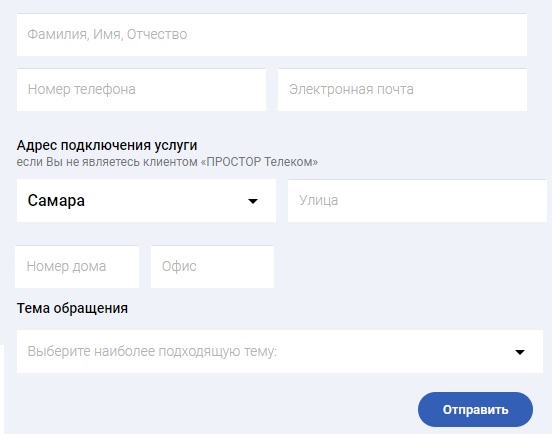
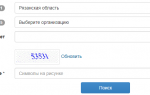
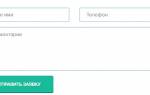


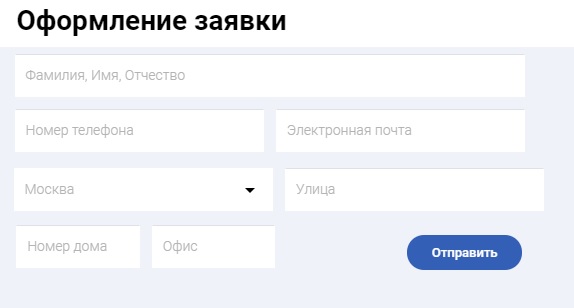
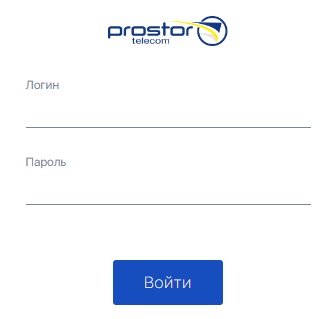
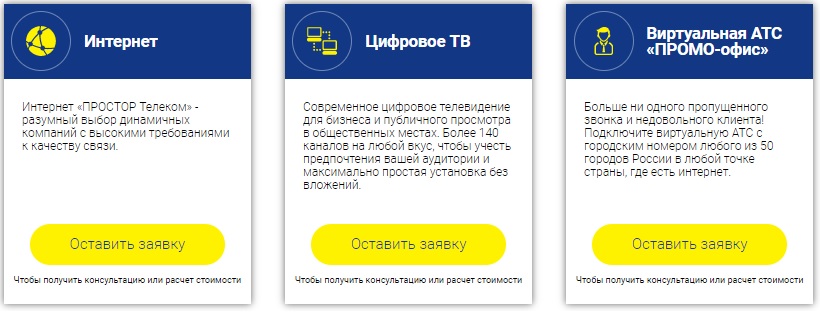
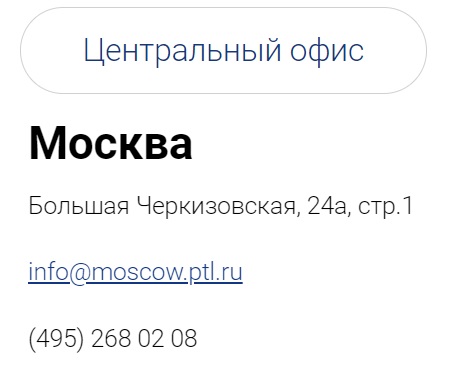








ли со статьей или есть что добавить?